အစောင့်အကြပ်
Escort သည် ရွေးချယ်ထားသော အသုံးပြုသူများနှင့် သင့်ခရီးကို မျှဝေနိုင်စေမည့် အသုံးဝင်သော ဘေးကင်းရေး အင်္ဂါရပ်အသစ်ဖြစ်သည်။ သင့်မက်ဆေ့ဂျ်ကို လက်ခံရရှိသူသည် သင်သွားမည့်နေရာ၊ သင်ရောက်ရှိမည့်အချိန်တွင် ခြုံငုံသုံးသပ်ချက် ပါရှိမည်ဖြစ်ပြီး၊ ဥပမာ- သင့် iPhone ၏ ဘက်ထရီအား မည်သို့လုပ်ဆောင်နေသည်ကိုလည်း လေ့လာနိုင်သည်။ Escort ကို အသက်သွင်းရန် တို့ပါ။ + မက်ဆေ့ချ် စာသားထည့်သွင်းမှုအကွက်၏ ဘယ်ဘက်တွင် ပေါ်လာသည့် မီနူးကို ရွေးချယ်ပါ။ အစောင့်အကြပ်.
အဲဒါဖြစ်နိုင်တယ်။ မင်းကို စိတ်ဝင်စားတယ်။

စတစ်ကာများ၏အကူအညီဖြင့် တုံ့ပြန်မှုများ
iOS 17 ရှိ Messages တွင် သင့်ကိုယ်ပိုင်ဓာတ်ပုံများမှ စတစ်ကာများကို ဖန်တီးနိုင်သည်ဟူသောအချက်နှင့် ပတ်သက်၍ ကျွန်ုပ်တို့ အကြိမ်ရေ မရေမတွက်နိုင်အောင် ရေးသားထားပါသည်။ ယခု ကျွန်ုပ်တို့သည် စတစ်ကာများအကူအညီဖြင့် မက်ဆေ့ချ်များကို တုံ့ပြန်နိုင်စွမ်းရှိသည့် အခြားလုပ်ဆောင်ချက်ကို ဖော်ပြပါမည်။ လုပ်ထုံးလုပ်နည်းက တကယ်ရိုးရှင်းပါတယ် - မက်ဆေ့ချ်တစ်ခုဝင်ရောက်ဖို့အတွက် အကွက်ရဲ့ဘယ်ဘက်အပေါ်ကို နှိပ်ရုံပါပဲ။ + -> စတစ်ကာများရွေးချယ်ထားသောစတစ်ကာကို သင်တုံ့ပြန်လိုသော မက်ဆေ့ချ်သို့ ကြာကြာဖိပြီး ဆွဲယူပါ။
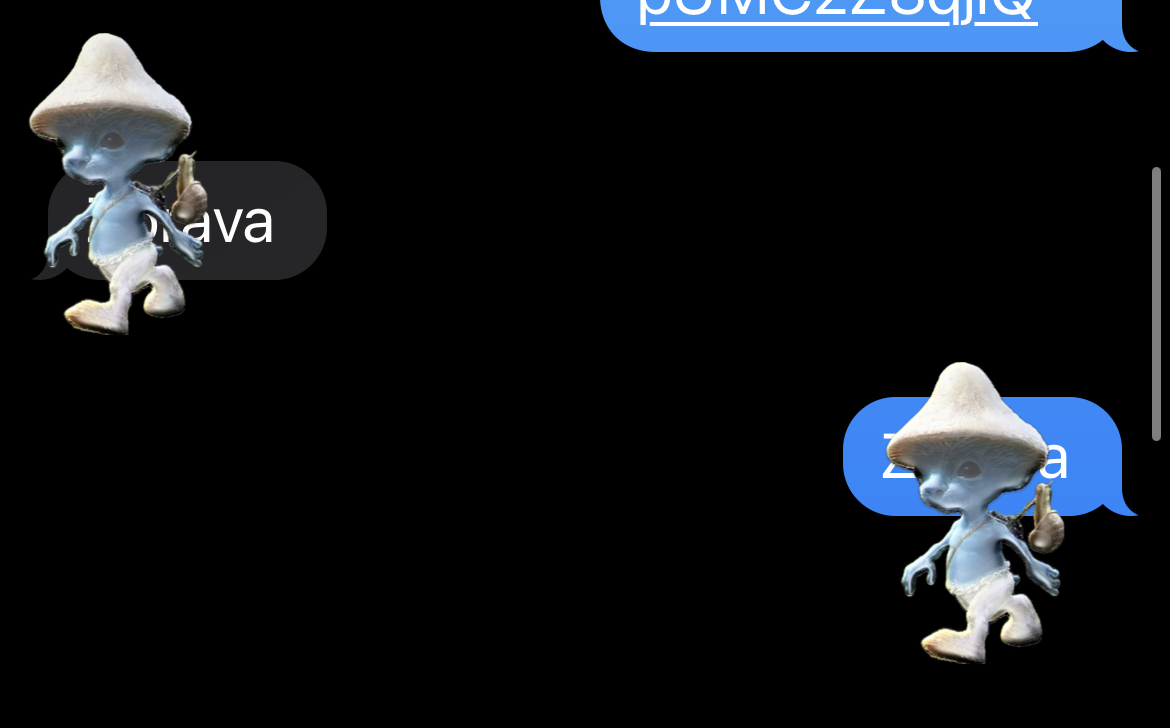
ပိုမိုမြန်ဆန်သောတုံ့ပြန်မှုများ
စကားဝိုင်းတစ်ခုတွင် တိကျသောမက်ဆေ့ချ်တစ်ခုကို စာပြန်လိုပါက၊ ပြန်ကြားမျက်နှာပြင်ကိုပြသရန် ဘယ်မှညာသို့ ပွတ်ဆွဲရုံသာဖြစ်သည်။ ဤသည်မှာ တစ်စုံတစ်ဦးပြောခဲ့သည့် တိကျသေချာသည့် တစ်စုံတစ်ရာကို ဖြေကြားရန် ပိုမိုမြန်ဆန်သော နည်းလမ်းဖြစ်ပြီး သင်သည် စာပြန်ရန်ခလုတ်ကို အကြာကြီးနှိပ်၍ နှိပ်ရန် မလိုအပ်တော့သောကြောင့် ဖြစ်သည်။
အဲဒါဖြစ်နိုင်တယ်။ မင်းကို စိတ်ဝင်စားတယ်။

ပိုတောင်ကောင်းသေးတယ်။
iOS 17 ရှိ Messages သည် မူရင်း Photos မှ ကျွန်ုပ်တို့သိသော အလားတူ တိုးတက်ကောင်းမွန်သော ရှာဖွေမှုစနစ်ကိုလည်း ရရှိပါသည်။ iOS 17 တွင် Apple သည် စစ်ထုတ်မှုများစွာကို ပေါင်းစပ်နိုင်မှုဖြင့် Messages တွင် ရှာဖွေမှုကို မြှင့်တင်ခဲ့သည်။ ဥပမာ၊ ဝဘ်လင့်ခ်ပါရှိသော လုပ်ဖော်ကိုင်ဖက်တစ်ဦးထံမှ မက်ဆေ့ချ်ကို သင်ရှာနေပါက ရှာဖွေမှုတွင် လုပ်ဖော်ကိုင်ဖက်၏အမည်ကို ထည့်သွင်းပြီး လင့်ခ်စစ်ထုတ်မှုကို ပူးတွဲလုပ်ဆောင်နိုင်သည်။
ပိုမိုအဆင်ပြေသောတည်နေရာမျှဝေခြင်း။
iOS 17 လည်ပတ်မှုစနစ် ရောက်ရှိလာသည်နှင့်အမျှ Apple သည် မျှဝေခြင်း သို့မဟုတ် အပြန်အလှန်အားဖြင့် တည်နေရာတောင်းဆိုခြင်းကိုလည်း သိသိသာသာ တိုးတက်ကောင်းမွန်လာခဲ့သည်။ အခု သင်လုပ်ရမှာက ခလုတ်တစ်ခုကို နှိပ်လိုက်ပါ။ + မက်ဆေ့ခ်ျတစ်ခုရိုက်ထည့်ရန်အတွက် ကွက်လပ်၏ဘယ်ဘက်တွင် ပေါ်လာသောမီနူးတွင်၊ ကိုနှိပ်ပါ။ ပိုလိုဟာ. ပေါ်လာသောအင်တာဖေ့စ်တွင်၊ သင်လုပ်ရန်မှာလိုအပ်သောအသေးစိတ်အချက်များအားလုံးကိုရွေးချယ်ပါ။
အဲဒါဖြစ်နိုင်တယ်။ မင်းကို စိတ်ဝင်စားတယ်။

 Apple နဲ့ ကမ္ဘာအနှံ့ ပျံသန်းနေပါတယ်။
Apple နဲ့ ကမ္ဘာအနှံ့ ပျံသန်းနေပါတယ်။ 

